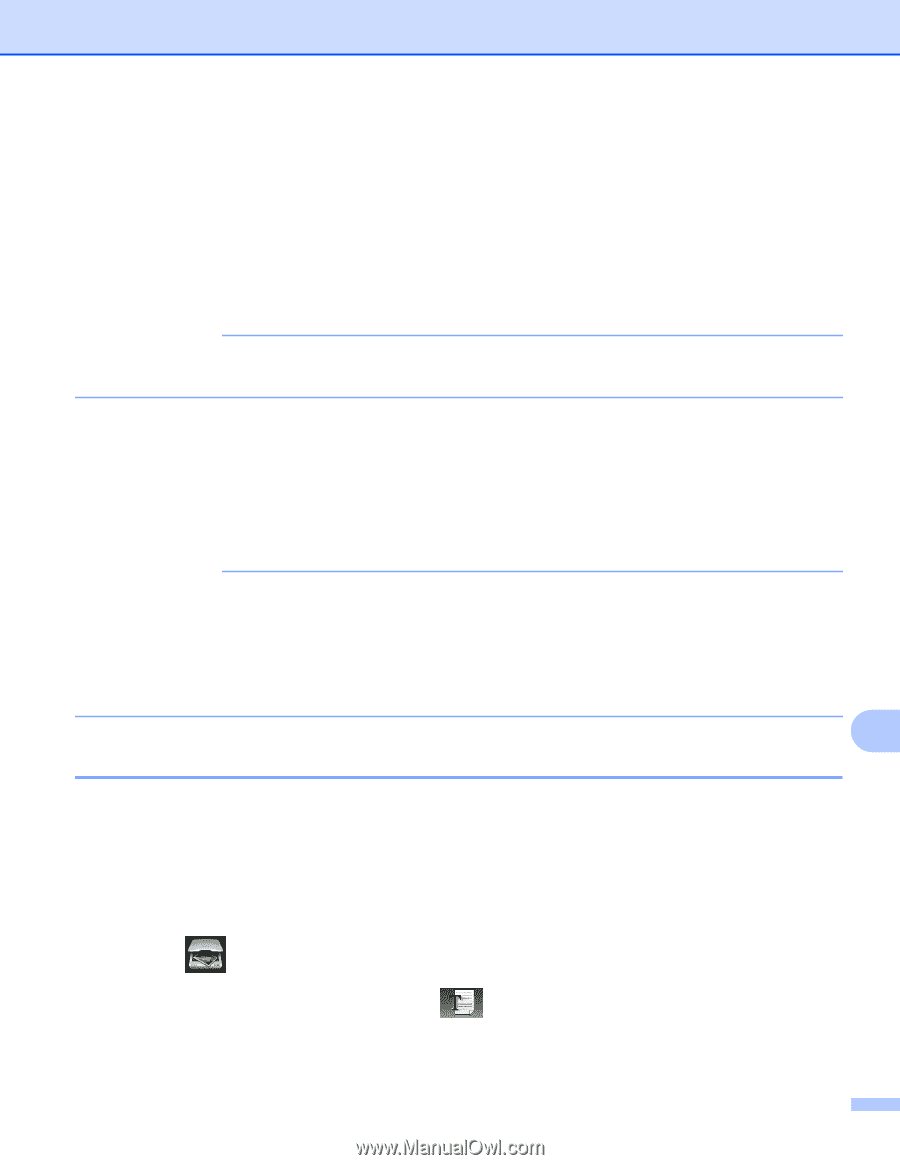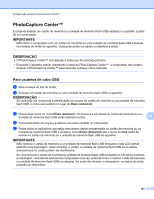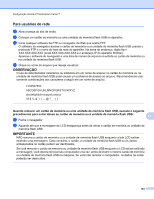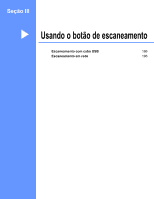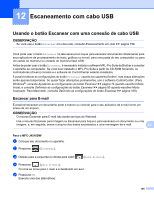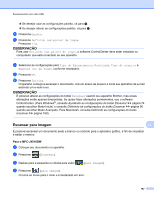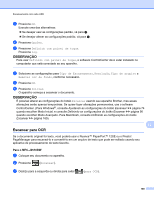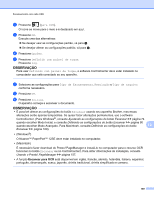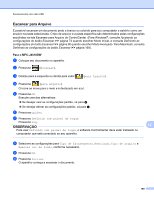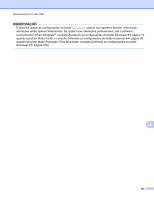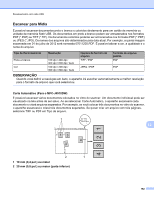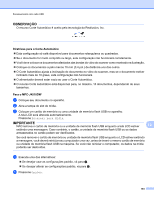Brother International MFC-J4510DW Software Users Manual - English - Page 197
Escanear para OCR
 |
View all Brother International MFC-J4510DW manuals
Add to My Manuals
Save this manual to your list of manuals |
Page 197 highlights
Escaneamento com cabo USB e Pressione OK. Execute uma das alternativas: Se desejar usar as configurações padrão, vá para j. Se desejar alterar as configurações padrão, vá para f. f Pressione Opções. g Pressione Definido com painel de toque. Pressione Lig. OBSERVAÇÃO Para usar Definido com painel de toque, o software ControlCenter deve estar instalado no computador que está conectado ao seu aparelho. h Selecione as configurações para Tipo de Escaneamento, Resolução, Tipo de arquivo e Remover cor de fundo, conforme necessário. i Pressione OK. j Pressione Iniciar. O aparelho começa a escanear o documento. OBSERVAÇÃO É possível alterar as configurações do botão Escanear usando seu aparelho Brother, mas essas alterações serão apenas temporárias. Se quiser fazer alterações permanentes, use o software ControlCenter. (Para Windows®, consulte Ajustando as configurações do botão Escanear uu página 74 quando escolher Modo Inicial, e consulte Definindo as configurações do botão Escanear uu página 90 quando escolher Modo Avançado. Para Macintosh, consulte Definindo as configurações do botão Escanear uu página 169). 12 Escanear para OCR Se o documento original for texto, você poderá usar o Nuance™ PaperPort™ 12SE ou o Presto! PageManager para escaneá-lo e convertê-lo em um arquivo de texto que pode ser editado usando seu aplicativo de processamento de texto favorito. Para o MFC-J4510DW a Coloque seu documento no aparelho. b Pressione (Escanear). c Deslize para a esquerda ou direita para exibir (para OCR). 188